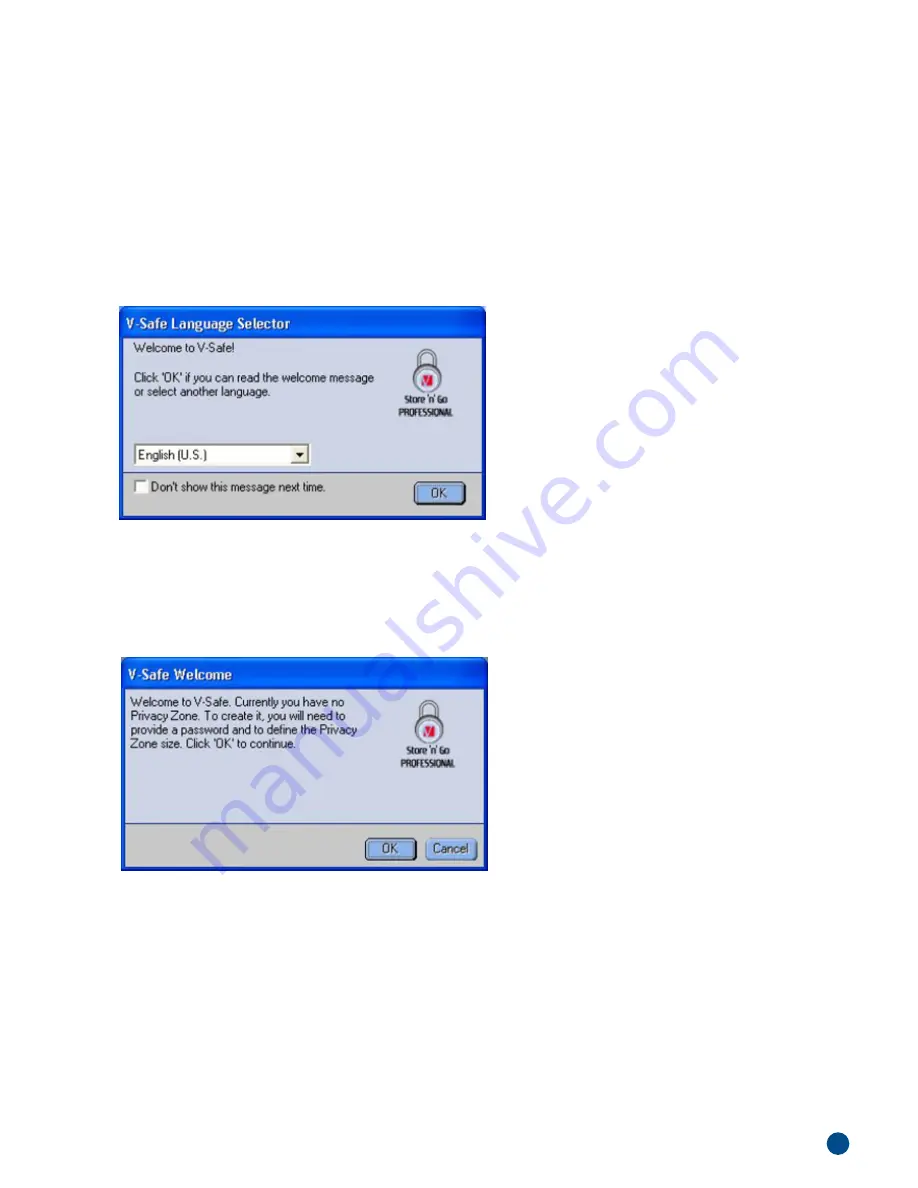
3. GETTING STARTED
CAUTION! When you create your Privacy Zone, Store’n’Go Professional is formatted and ALL data will be lost. Back up your files
before you create your Privacy Zone.
3.1 Creating the Privacy Zone
1.
Select the removable disk drive that was assigned to your Store’n’Go Professional, and double click the V-Safe icon.
2.
Select your preferred language in the V-Safe Language Selector window (Figure 1) using the dropdown list and click OK.
Figure 1: Language Selection Window
3.
Click OK to continue after you have read the V-Safe Welcome window (Figure 2).
Figure 2: Welcome Message
4.
When the V-Safe Format window is displayed (Figure 3), enter the following information in the relevant fields:
a.
Your password (required)
b.
The same password to confirm (required)
c.
A hint to remind you of your password (optional)
ENGLISH
6





















